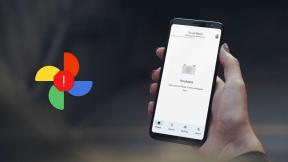Как да промените езика на Disney Plus Roku TV
Miscellanea / / April 03, 2023

Disney+ е една от най-популярните онлайн платформи за стрийминг на видео. Това е идеално решение за домашни партита и семейни филмови вечери. Можете да гледате най-новите филми, предавания, спорт и какво ли още не с неговите абонаменти. Най-добрата част е, че можете също да промените езика на Disney плюс Roku и да гледате съдържание на вашия език, за да получите истинската тръпка и забавление. Продължете да четете тази статия, за да научите повече за това как да промените езика на субтитрите на Disney plus Roku TV.
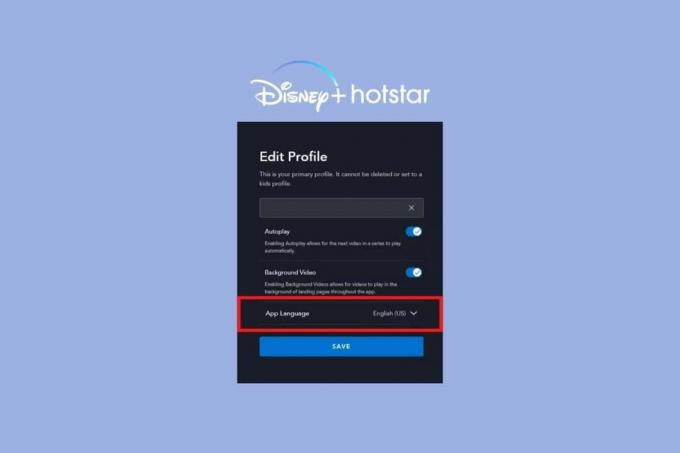
Съдържание
- Как да промените езика на Disney Plus Roku TV
- Метод 1: Промяна на езика чрез настройките на устройството
- Метод 2: Промяна на езика на канала
- Как да промените езика на субтитрите на Disney Plus Roku
- Как да промените езика на Disney Plus Firestick
Как да промените езика на Disney Plus Roku TV
Ако и вие сте голям почитател на филмите, има вероятност да обичате да ги предавате онлайн у дома с повече комфорт, удобство и леки закуски. Но със Дисни плюс, може да не знаете как да промените езика на субтитрите и аудиото. В този случай тази статия ще се окаже вашият спасител.
Метод 1: Промяна на езика чрез настройките на устройството
Можете да промените езика на Disney плюс Roku просто чрез настройките на устройството.
1. Стартирайте Дисни плюс на твоят Roku TV.

2. Изберете шоу или филм и го пуснете.
3. След това натиснете бутон звезда на твоят Року Дистанционно за телевизор.

4. Маркирайте Аудио запис като използвате бутоните със стрелки и използвайте стрелките наляво и надясно, за да превъртате през различни езикови опции.
5. Накрая изберете Близо и вашето видео ще се възпроизвежда на предпочитания от вас език.
Прочетете също: Коригирайте Disney Plus, който не работи на Roku
Метод 2: Промяна на езика на канала
Ако искате да видите текста в Disney Plus на език, различен от този, който се показва на екрана, този метод е за вас. Ето как можете да промените езика на канала с прости стъпки:
1. Включи Roku TV и стартиране Дисни плюс ап.
2. Натисни лява стрелка на вашето дистанционно, за да покажете менюто в левия панел на началния екран на вашия Roku TV.
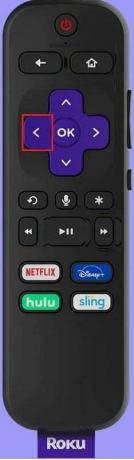
3. След това изберете икона на профил в горния ляв ъгъл на екрана.
4. Оттук изберете Редактиране на профили и отидете на профила, за който искате да промените езика.
5. Отидете на Език на приложението, изберете предпочитаната езикова опция и след това натиснете Добре на дистанционното управление на Roku TV.
6. Сега изберете Свършен за прилагане на необходимите промени.
Как да промените езика на субтитрите на Disney Plus Roku
Ако обичате да гледате съдържание и да четете субтитри едновременно, може да искате да научите как да промените езика на субтитрите на Disney plus Roku. Това ще ви помогне да се насладите на всеки къс от любимия си филм, без да се налага да превеждате неща през цялото време.
1. Включете своя Roku TV и натиснете Начало бутон за да отворите началния екран.
2. Отворете приложението Disney Plus и отидете на Настройки и изберете Надписи.

3. След това отидете на Стил на надписите.
4. Изберете Предпочитан език за надписи и изберете желания език за субтитри.
Прочетете също: 13 начина за отстраняване на проблема със замразяването и рестартирането на Roku TV
Как да промените езика на Disney Plus Firestick
Зрителите на Disney Plus, които използват Firestick, често срещат проблеми, докато редуват различни езикови опции. Новите актуализации няма да помогнат, ако не знаете как работи системата. Така че, ако също се чудите как да промените езика на Disney Plus Firestick, ето стъпките, които трябва да следвате:
1. Отвори Приложение Disney Plus на вашия Roku TV.

2. Играйте каквото и да е шоу или филм, който искате да гледате.
3. Използвайте клавиша за навигация и изберете CC/Субтитри (бяло цветно поле) в горния десен ъгъл.
4. След това отидете на аудио и изберете езика.
Често задавани въпроси (ЧЗВ)
Q1. Как да сменя езика и субтитрите на Disney Plus Roku?
Отг. Можете да промените езика и субтитрите на Disney Plus Roku, като просто следвате стъпките, споменати по-рано в статията. Те отнемат само няколко секунди от вашия график и са лесни за следване. Приятно гледане!
Q2. Disney Plus има ли езикови опции?
Отг. да Disney Plus предлага субтитри и аудио дублажи на 16 различни езика. Така можете да персонализирате изживяването при гледане на предпочитания от вас език само с няколко стъпки.
Q3. Как да сменя езика на моя Disney Firestick?
Отг. Ако се чудите как да сменя езика на моя Disney Firestick, всичко, което трябва да направите, е да следвате стъпките, споменати в статията.
Q4. Защо моят Disney Plus е на испански на Firestick?
Отг. Може да е, защото вие или някой друг случайно сте променили предпочитаната езикова опция. За щастие можете да промените звука, както и субтитрите обратно към нормалното чрез стъпките, които споменахме по-рано.
Препоръчва се:
- Как да публикувате повторно история в Instagram
- Chromecast срещу Firestick: Кое е по-добро?
- Коригирайте приложенията, които не работят на Roku TV
- Как да актуализирате Disney Plus акаунт
Надяваме се, че тази статия ви е помогнала да разберете как да промените езика Disney Plus Roku. Ако е така, уведомете ни в коментарите по-долу кой метод е бил по-плодотворен във вашия случай. Също така споделете своите отзиви и предложения в коментарите по-долу заедно с това, което бихте искали да прочетете след това.